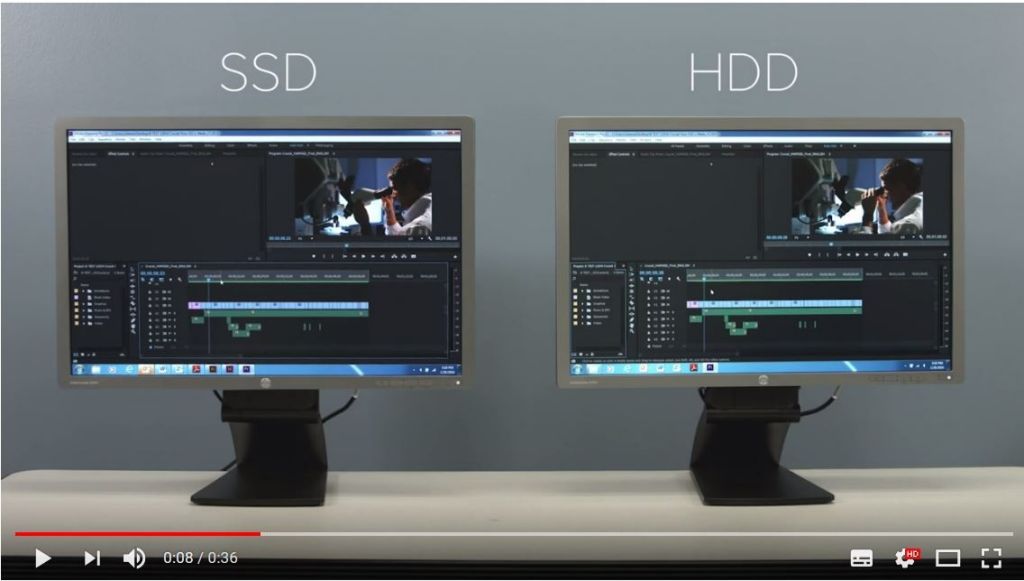Come renderizzare più velocemente e velocizzare Adobe® Premiere® Pro
Renderizzare e importare file video da una fotocamera in Adobe Premiere Pro sono due tra le attività più pesanti a livello di risorse che il tuo computer dovrà affrontare. Ci sono alcuni modi per velocizzare queste due attività.
Stai provando a velocizzare Adobe® Photoshop®? Consulta la nostra guida qui.
SSD e memoria per velocizzare le prestazioni
Le due cose più importanti che puoi fare per velocizzare Premiere Pro sono: massimizzare la tua memoria di computer (RAM) e sostituire il tuo disco rigido con un SSD.
Questi due componenti sono facili da sostituire per la maggior parte dei computer. Anche Adobe consiglia questa soluzione.
Quanta memoria in più aiuta
I processi come il rendering, la modifica di video, l’applicazione di effetti e l’esecuzione di applicazioni si affidano alla RAM per un funzionamento fluido. Per renderizzare, il computer userà spesso la VRAM (memoria video ad accesso casuale) dalla GPU (unità di elaborazione grafica) per prima, ma quando lo spazio nella VRAM si esaurisce, il sistema comincerà a usare la RAM principale del computer per continuare a eseguire il processo. Installare la quantità massima di memoria sul tuo computer gli consentirà di eseguire tutti i processi più velocemente.
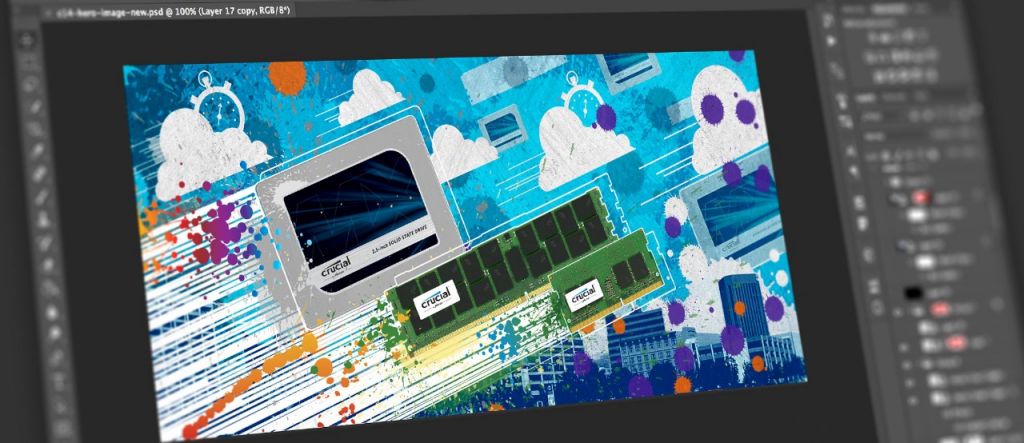
Come un SSD aiuta
L’avvio, il caricamento di file sorgente, l’anteprima dei video, l’esportazione dei video e il trasferimento dei file dalla fotocamera al computer si affidano tutti a un’unità di archiviazione. Più la tua unità di archiviazione è grande e veloce, più sarà facile trovare i file con i quali vuoi lavorare. Gli SSD sono più veloci degli HDD nell’avvio e nel trovare e aprire i file. Spostare i file da una memoria flash (come le memory card delle fotocamere) a un’unità disco può essere un processo lento, ma dato che gli SSD utilizzano la stessa tecnologia delle memory card, il trasferimento sarà più rapido. Il playback di un video è anch’esso più fluido usando un disco a stato solido.
Adobe consiglia un minimo di un RAID a due unità, con almeno un SSD. Questa configurazione ti consente di assegnare certe attività a ciascuna unità, distribuendo il lavoro. Il minimo è di avere un’unità di archiviazione esterna che ti consentirà di conservare i file completi separandoli dal tuo lavoro attuale.
Test delle prestazioni
Per vedere gli effetti di un SSD e di maggiore memoria in una varietà di attività inclusa la renderizzazione, abbiamo testato un disco rigido e un SSD con due quantità di memoria in diversi scenari di vita reale. Gli altri programmi in esecuzione in background erano After Effects®, Photoshop®, Illustrator®, Acrobat Reader®, Microsoft® Word®, e Microsoft® Outlook®.
Abbiamo testato quattro configurazioni dello stesso sistema di base che svolge attività specifiche: avvio, apertura di altre applicazioni, apertura di Premiere Pro e rendering di un video da un minuto.
Questa è la configurazione per il test:
|
Componente |
Specifiche |
|---|---|
|
Sistema |
HP® Elitebook® 8460p |
|
Processore |
Intel® Core™ i5-2520M 2.50GHz |
|
Memoria |
4GB DDR3-1333 (16GB capienza massima) |
|
BIOS |
BIOS revision F.06 (28 luglio 2011) |
|
OS |
Microsoft® Windows® 7 Pro 64-bit |
|
Software |
Adobe® Creative Cloud® |
Fatta eccezione per il disco rigido con 4GB di memoria, abbiamo testato ogni configurazione tre volte e fatto la media dei risultati. Il disco rigido con 4GB di memoria è stato testato una sola volta perché era la configurazione base di sistema e aveva una quantità insolitamente bassa di memoria per il lavoro di design. Il test era solo per scopi rappresentativi. Tutti i test sono cominciati con un nuovo avvio. Solo i file e le applicazioni usati per il test erano installati e conservati sulle unità. Il disco rigido era un 320GB 7200 rpm HGST Travelstar®. L’SSD era un MX200 Crucial® da 1TB. Il test è stato condotto nel febbraio del 2016.
Seguono i risultati del test:
|
Attività Tempo in minuti:secondi |
HDD 4GB RAM |
HDD 16GB RAM |
SSD 4GB RAM |
SSD 16GB RAM |
|---|---|---|---|---|
|
Avvio |
01:31 |
01:44 |
00:56 |
01:04 |
|
Aprire sei applicazioni |
19:30 |
06:30 |
02:01 |
01:39 |
|
Aprire file Premiere Pro |
03:50 |
00:59 |
00:29 |
00:26 |
|
Renderizzare video da un minuto |
04:27 |
03:20 |
03:10 |
03:02 |
|
Tempo totale |
29:18 |
12:33 |
06:35 |
06:11 |
I risultati parlano da soli; per velocizzare l’apertura dei file e la renderizzazione dei video su Premiere Pro, passa a un SSD e aumenta la memoria del tuo computer.
La quantità di RAM necessaria per l’installazione dipende dal tuo sistema. Usa il Crucial® Advisor™ o lo strumento di Scansione del Sistema per scoprire quali sono le tue opzioni. La capacità dell’SSD farà anch’essa la differenza per file video molto grandi. Ottieni quanta più archiviazione possibile e considera l’acquisto di un sistema a più dischi per separare i file su cui lavori da quelli completati.
©2018 Micron Technology, Inc. Tutti i diritti riservati. Informazioni, prodotti e/o specifiche sono soggetti a modifiche senza preavviso. Né Crucial né Micron Technology, Inc. sono responsabili di eventuali omissioni o errori fotografici o di tipografia. Micron, il logo Micron, Crucial e il logo Crucial sono marchi commerciali o marchi registrati di Micron Technology, Inc. Adobe, Adobe Premiere, After Effects, Photoshop, Illustrator, Creative Cloud, e Acrobat Reader sono marchi commerciali o marchi registrati di Adobe, Inc. Travelstar è un marchio registrato di HGST, Inc. e i suoi affiliati negli Stati Uniti e/o in altri paesi. HP ed Elitebook sono marchi registrati o marchi commerciali di HP, Inc. Intel e Core sono marchi commerciali di Intel Corporation o delle sue sussidiarie negli Stati Uniti e/o in altri paesi. Microsoft, Windows, Word e Outlook sono marchi commerciali o marchi registrati di Microsoft Corporation negli Stati Uniti e/o in altri paesi. Tutti gli altri marchi commerciali e i marchi di servizio sono di proprietà dei rispettivi detentori.